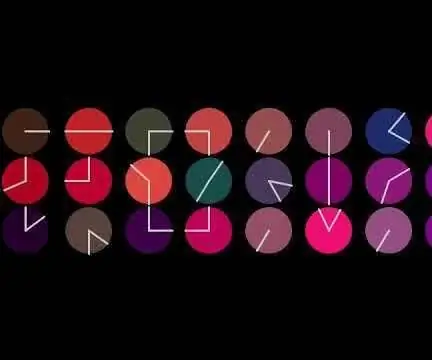
Inhaltsverzeichnis:
- Autor John Day [email protected].
- Public 2024-01-30 07:17.
- Zuletzt bearbeitet 2025-01-23 12:52.
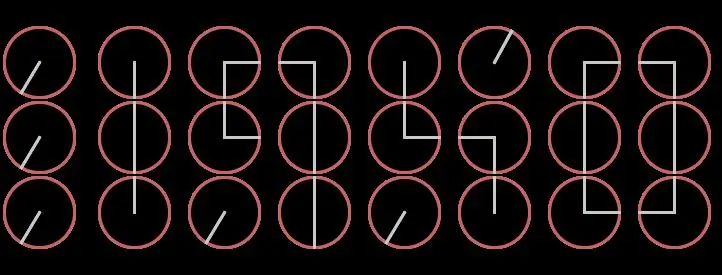
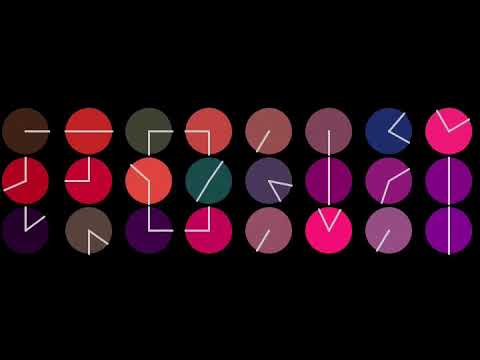
Vor einiger Zeit sah ich einen Tweet vom offiziellen arduino-Account, der über ein erstaunliches Projekt namens "clockception!" sprach. Das Projekt scheint eine digitale Uhr zu sein, die mit 24 analogen Uhren erstellt wurde! Das Video lief ein paar Sekunden und ich hatte keine technischen Details, aber ich war erstaunt! Also beschloss ich, ein neues Projekt von Grund auf neu zu erstellen, inspiriert von einem ähnlichen Konzept und einer ähnlichen Optik, aber farbenfroher mit Verarbeitung und einem Raspberry Pi. Zunächst ist es vielleicht schwer zu verstehen, was "eine digitale Uhr aus 24 analogen Uhren" ist. Ein Bild sagt mehr als tausend Worte.
Ich beschloss, das Projekt zu replizieren, das die Software von Grund auf mit Processing, einem Raspberry Pi und einem kleinen Bildschirm erstellte. Ich habe einen 3,5-Zoll-TFT-Bildschirm verwendet, aber vielleicht ist es einfacher, einen normalen rahmenlosen 7-Zoll-HDMI-Bildschirm zu verwenden. Die endgültige Größe des Bildschirmpanels liegt bei Ihnen.
Schritt 1: Zutaten:
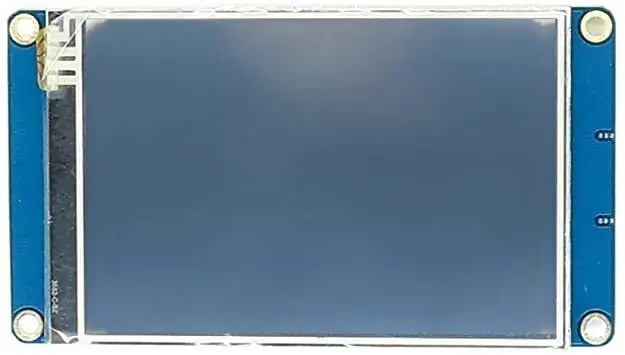
- Funktioneller Raspberry Pi 3 oder höher
- Bildschirmpanel, ein 7-Zoll-HDMI-Bildschirm ist die einfachste Option, aber ich verwende einen 3'5-Zoll-TFT-Hut
- Holzrahmen, erstellt von einer Laserschneidmaschine
Schritt 2: Raspberry Pi OS installieren
Installieren Sie Raspberry Pi OS mit aktualisierten Paketen auf Ihrem Raspberry Pi:
- Laden Sie das letzte Raspberry Pi Os herunter
- Übertragen Sie das Bild auf eine Micro-SD-Karte
- Starten Sie Ihren Raspberry Pi
- Konfigurieren Sie das System und aktualisieren Sie die Pakete
Schritt 3: Bildschirmpanel
Um das Metaclock-Projekt zu erstellen, können Sie jeden Bildschirm oder Monitor verwenden, aber ich empfehle, einen rahmenlosen 7''- oder 10''-HDMI-Bildschirm zu verwenden, damit Sie die Metaclock als Wand- oder Desktop-Uhr verwenden können.
Die Mini-/Micro-/HDMI-Videoverbindung wird wegen der einfachen Installation empfohlen, die Verwendung eines kleineren Bildschirms mit einer GPIO-Verbindung erfordert die Verwendung von Treibern und das kann in einigen Fällen schwierig sein.
Schritt 4: Verarbeitung installieren, Code herunterladen und einrichten

Sie müssen die Verarbeitung auf Ihrem Raspberry Pi installieren, folgen Sie den Anweisungen hier: (https://pi.processing.org/)
Laden Sie dann die Verarbeitungsskizze von https://github.com/ferrithemaker/Jumble/blob/master/processing/metaClock/metaClock.pde herunter
Sie müssen die Skizzenparameter (wie die Größe der Kreise, die Breite, die Höhe, den Abstand zwischen den Kreisen, …) an Ihre Bildschirmgröße anpassen.
Regenbogenmodus: Neuer erstaunlicher Modus, der speziell für den Regenbogenwettbewerb entwickelt wurde. Dieser Modus ermöglicht eine farbenfrohe dynamische Füllung der analogen Uhrenkugeln.
Schritt 5: Der Rahmen
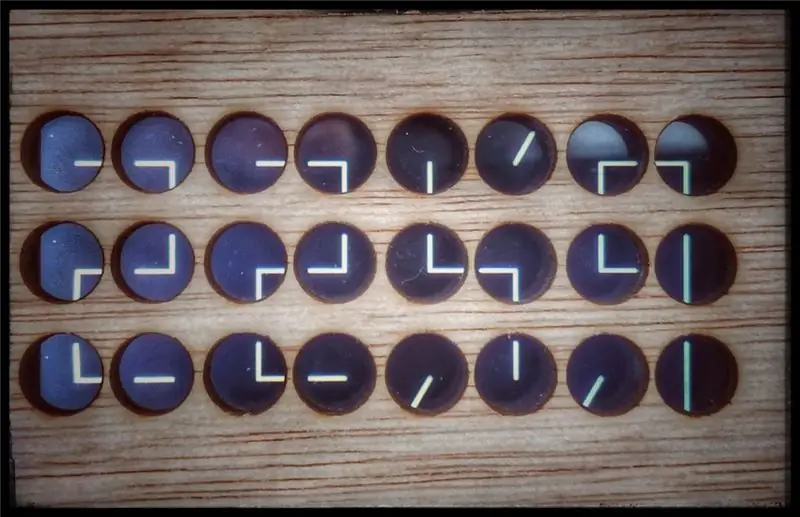
Erstellen Sie einen Holzrahmen mit einem 3D-Drucker, einer CNC- oder Laserschneidmaschine. Dies hängt auch von der Größe Ihres Bildschirms ab, aber Sie haben ein Beispiel angehängt.
Empfohlen:
Erste Schritte mit Amara: 7 Schritte

Erste Schritte mit Amara: Amara ist ein kostenloser Untertitel-Editor, mit dem Sie ganz einfach Untertitel zu Videos hinzufügen können – vom Unterricht bis zum persönlichen Gebrauch. Diese Anweisungen helfen Ihnen, ein Amara-Konto einzurichten, damit Sie schnell und einfach Untertitel hinzufügen können
Erste Schritte mit der Heimautomatisierung: Home Assistant installieren: 3 Schritte

Erste Schritte mit der Hausautomation: Home Assistant installieren: Wir starten jetzt die Hausautomationsserie, in der wir ein Smart Home erstellen, das es uns ermöglicht, Dinge wie Licht, Lautsprecher, Sensoren usw. über einen zentralen Hub zusammen mit einem Sprachassistent. In diesem Beitrag erfahren Sie, wie Sie in
Erste Schritte mit dem SkiiiD-Editor: 11 Schritte

Erste Schritte mit dem SkiiiD-Editor: skiiiD-Editor, Entwicklungsboard-Firmware IDEskiiiD-Editor basiert auf skiiiD (Firmware Development Engine). Jetzt ist es mit Arduino UNO, MEGA und NANO mit 70+ Komponenten kompatibel.BetriebssystemmacOS / WindowsInstallierenBesuchen Sie die Website https:
Erste Schritte mit Python: 7 Schritte (mit Bildern)

Erste Schritte mit Python: Programmieren ist großartig! Es ist kreativ, macht Spaß und gibt Ihrem Gehirn ein mentales Training. Viele von uns wollen etwas über Programmieren lernen, aber überzeugen sich selbst davon, dass wir es nicht können. Vielleicht hat es zu viel Mathematik, vielleicht der Jargon, der erschreckend herumgeworfen wird
Raspbian in Raspberry Pi 3 B ohne HDMI installieren - Erste Schritte mit Raspberry Pi 3B - Einrichten Ihres Raspberry Pi 3: 6 Schritte

Raspbian in Raspberry Pi 3 B ohne HDMI installieren | Erste Schritte mit Raspberry Pi 3B | Einrichten Ihres Raspberry Pi 3: Wie einige von Ihnen wissen, sind Raspberry Pi-Computer ziemlich großartig und Sie können den gesamten Computer nur auf einer einzigen winzigen Platine bekommen. Das Raspberry Pi 3 Model B verfügt über einen Quad-Core 64-Bit ARM Cortex A53 mit 1,2 GHz getaktet. Damit ist der Pi 3 ungefähr 50
